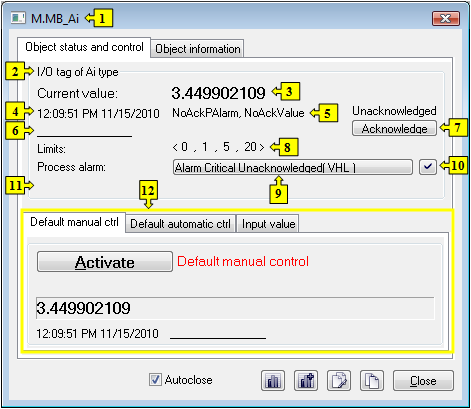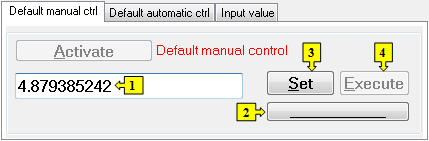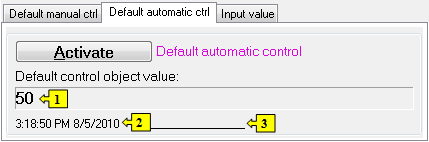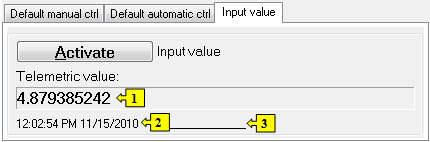Управление аналоговыми и целочисленными входными точками (AI, CI)
Если к графическому объекту подключена входная точка типа AI (аналоговый вход) или CI (целочисленный вход) и у пользователя есть права доступа, то после нажатия мышью на данный объект откроется диалоговое окно, состоящее из двух частей (закладок):
Состояние и управление объектом
Информация об объекте
Состояние и управление объектом
|
| |
| 1 | Название объекта. |
| 2 | Описание объекта. |
| 3 | Актуальное значение и единицы измерения объекта. Примечание: Если объект находится в состоянии Заменяющее значение (см. вкладки Ручное заменяющее значение или Автоматическое заменяющее значение), будет показан текст Заменяющее значение. |
| 4 | Время последнего задания значения объекта. |
| 5 | Состояние объекта. |
| 6 | Флаги (признаки) значения объекта. Будут показаны названия только тех флагов, значение которых TRUE. |
| 7 | Подтверждение значения объекта. |
| 8 | Диапазон, заданный для данного объекта: <VLL, LL, HL, VHL>. VLL - Very Low Limit (крайний верхний предел) |
| 9 | Открытие oкна для управления актуальной процессной тревогой. |
| 10 | Подтверждение процессной тревоги. |
| 11 | Телеметрическое значение объекта.
Примечание: Значение будет показано в том случае, если объект находится в состоянии Заменяющее значение (см. вкладки Ручное заменяющее значение или Автоматическое заменяющее значение). |
| 12 | Часть окна, используемая для управления объектом. |
| Oткрытие динамического графика. | |
| Открытие мультиграфика. | |
| Размещение управляемого объекта на текущую страницу открытого Браузера. Если Браузер закрыт, то после нажатия на данную кнопку он откроется и управляемый объект будет помещен на его первую страницу. | |
| Копирование названия объекта в буфер обмена. | |
|
| |
Нижняя часть окна содержит вкладки, предназначенные для управления объектом:
РУЧНОЕ ЗАМЕНЯЮЩЕЕ ЗНАЧЕНИЕ
В данной вкладке можно вручную задать заменяющее значение объекта и пользовательские признаки значения. Содержит кнопку Переход в состояние, актуальное значение объекта и время задания значения объекта. После нажатия на кнопку Переход в состояние, откроется диалоговое окно для подтверждения перехода объекта в состояние Заменяющее значение. После нажатия на кнопки Да и Выполнить вкладка Ручное заменяющее значение примет следующий вид:
|
| |
| 1 | Поле ввода для задания заменяющего значения объекта. |
| 2 | Задание флагов (признаков) заменяющего значения объекта. |
| 3 | В зависимости от наличия кнопки Выполнить в управляющем
окне, кнопка Установить может выполнять две функции:
|
| 4 |
Эта кнопка присутствует в окне, если при настройке подключения графического объекта в процессе D2000 GrEditor был отмечен пункт С подтверждением. После нажатия на кнопку Выполнить будет задано заменяющее значение объекта и флаги (признаки) значения, которые были "подготовлены" к заданию при помощи кнопки Установить. |
|
| |
АВТОМАТИЧЕСКОЕ ЗАМЕНЯЮЩЕЕ ЗНАЧЕНИЕ
Закладка позволяет использовать значение управляющего объекта в качестве заменяющего объекта. Значение объекта в данном режиме копирует значение управляющего объекта (пункт Управляющий объект в настройках измеренной точки). После нажатия на кнопку Переход в состояние откроется диалоговое окно для подтверждения перехода объекта в состояние Заменяющее значение.
|
| |
| 1 | Значение управляющего объекта. |
| 2 | Время задания значения управляющего объекта. |
| 3 | Флаги (признаки) значения управляющего объекта. |
|
| |
ВХОДНОЕ ЗНАЧЕНИЕ
Закладка позволяет использовать значение измеренной точки (отменяет использование заменяющего значения). После нажатия на кнопку Переход в состояние откроется диалоговое окно для подтверждения перехода объекта в состояние Заменяющее значение.
|
| |
| 1 | Значение объекта (измеренной точки). |
| 2 | Время задания значения объекта. |
| 3 | Флаги (признаки) значения объекта. |
|
| |